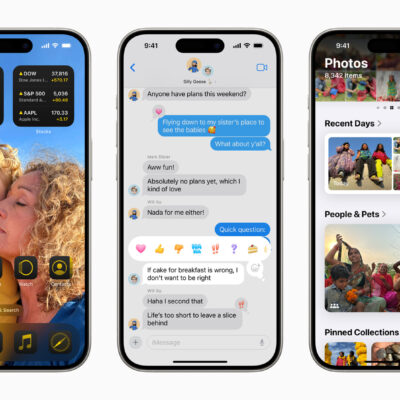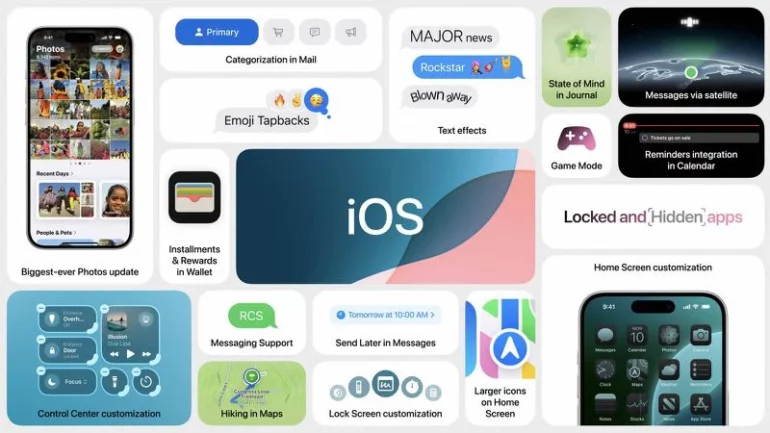
L’attesa è finalmente terminata: iOS 18 è ora disponibile per il download, portando con sé centinaia di nuove funzionalità e cambiamenti. Se hai già aggiornato il tuo iPhone, ci sono alcune funzioni che vale la pena provare subito. Alcune di queste richiedono un po’ di configurazione, quindi ecco una guida che ti accompagnerà passo dopo passo nelle prime cose da fare dopo l’aggiornamento.
Personalizza la schermata Home
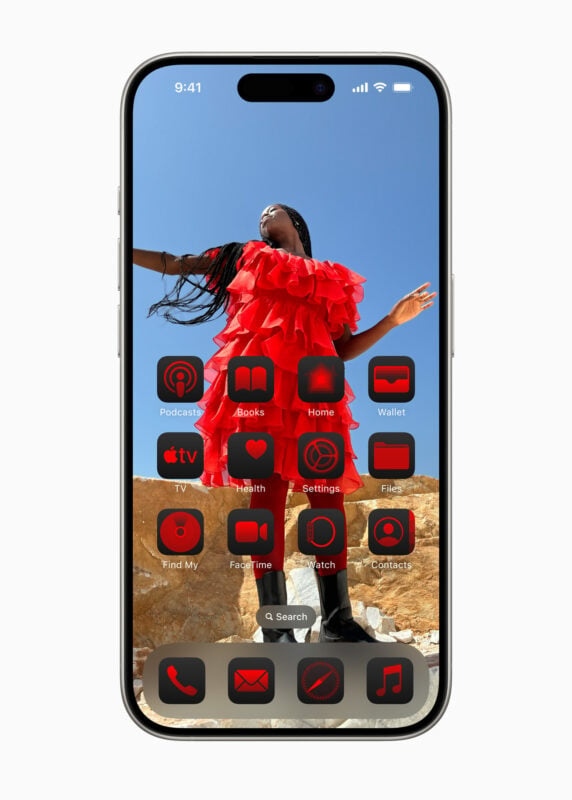
Una delle novità più interessanti di iOS 18 è la possibilità di personalizzare in modo più avanzato la tua schermata Home. Ora puoi spostare le icone, modificare la loro grandezza e persino cambiare i colori. Apple ha introdotto più opzioni di personalizzazione per rendere ogni schermata unica e adatta alle tue esigenze.
Puoi iniziare spostando le icone e creando spazi vuoti intorno ai wallpaper per ottenere un effetto più arioso e pulito. Anche se rimane una griglia predefinita, hai molta più libertà rispetto al passato.
Dopo aver riorganizzato le tue app, puoi tenere premuto sulla schermata, toccare “Modifica” e poi selezionare “Personalizza”. Da qui, puoi aumentare la dimensione delle icone rimuovendo i nomi delle app, attivare le icone in modalità Scura o cambiare la tinta delle icone in base al tuo wallpaper.
Configura il Centro di Controllo

Con iOS 18, il Centro di Controllo diventa molto più flessibile e personalizzabile. Ora puoi riorganizzare i controlli, spostarli su pagine diverse e accedervi direttamente dalla schermata di blocco o tramite il tasto Azione, se lo hai impostato.
Per iniziare, scorri verso il basso dall’angolo in alto a destra del display e tieni premuto su uno spazio vuoto fino a quando appare la griglia. Puoi anche utilizzare il pulsante “+” per aggiungere nuovi controlli o riorganizzare quelli esistenti. In questo modo, puoi avere una pagina dedicata alla musica, una per la domotica e così via.
Esplora la Galleria di Controlli per vedere tutte le nuove opzioni, inclusi i controlli di app di terze parti.
Blocca e nascondi le app
Quante volte ti è capitato di dover prestare il tuo iPhone a qualcuno, con la paura che possano curiosare tra le tue app? Con iOS 18, puoi bloccare e nascondere le applicazioni direttamente dalla schermata Home. Ora puoi infatti proteggere le tue app con Face ID.
Basta tenere premuto sull’icona di un’app, selezionare “Richiedi Face ID”, e scegliere se bloccare l’app o nasconderla completamente. Le app nascoste si troveranno in una cartella dedicata nell’App Library e saranno accessibili solo con Face ID o il tuo passcode.
Modifica i pulsanti della schermata di blocco
I classici pulsanti Fotocamera e Torcia sulla schermata di blocco possono finalmente essere sostituiti o rimossi. Ora puoi personalizzare questi controlli per adattarli meglio alle tue esigenze. Da Impostazioni > Personalizza > Schermata di blocco, puoi rimuovere questi pulsanti o sostituirli con altre funzionalità, come la calcolatrice o l’avvio rapido di un Memo Vocale.
Organizza l’app Foto
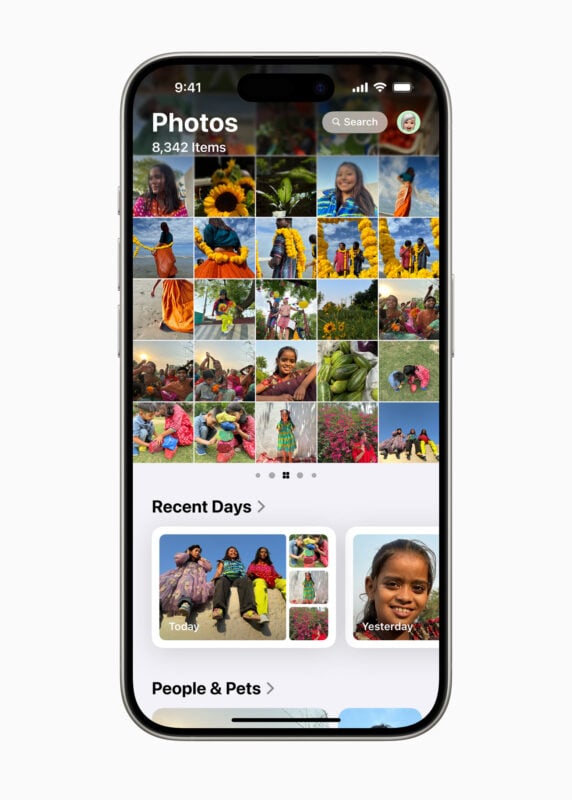
Una delle modifiche più significative di iOS 18 riguarda l’app Foto, che ha subito una riprogettazione completa. Le varie sezioni, come Memorie e Album, ora sono organizzate in una struttura a scorrimento verticale chiamata “Collezioni”. Puoi personalizzare queste collezioni e decidere cosa vuoi vedere in primo piano.
Scorri fino in fondo nell’app Foto e seleziona Personalizza e riordina per modificare l’ordine delle tue collezioni. È anche possibile “pinnare” contenuti che vuoi tenere sempre a portata di mano.
Prova la nuova app Password
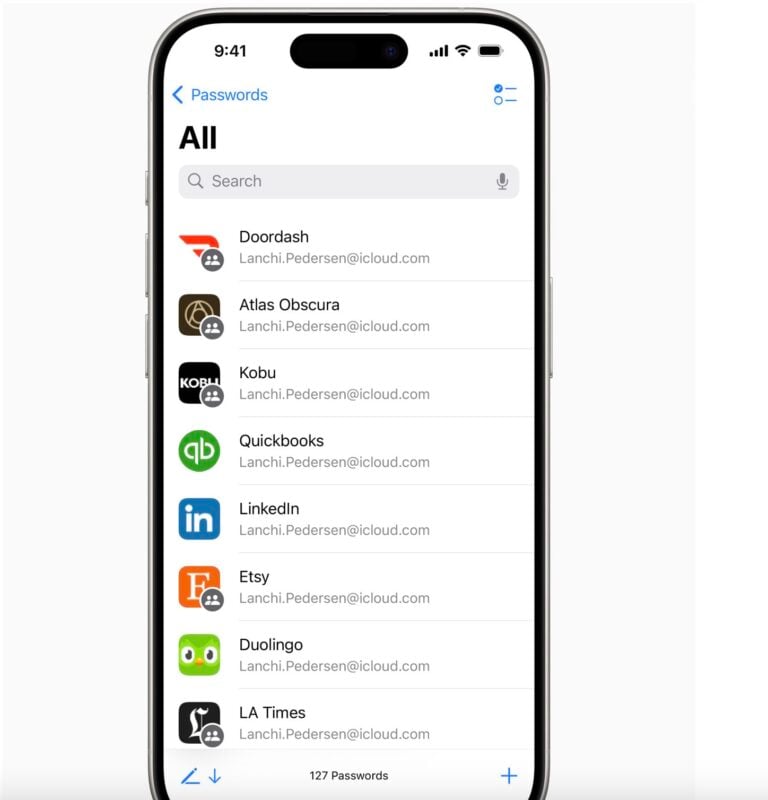
iOS 18 introduce una nuova app dedicata esclusivamente alla gestione delle tue password salvate su Portachiavi iCloud. L’app Password centralizza tutti i tuoi login e credenziali, rendendo più semplice accedere e gestire le tue password.
L’app ti avviserà in caso di password deboli, riutilizzate o compromesse, e supporta anche l’uso delle passkey. Se hai già utilizzato Portachiavi iCloud, troverai tutte le tue password già sincronizzate.
Attiva il Nascondi distrazioni su Safari
Safari si aggiorna con una funzione chiamata Nascondi distrazioni, pensata per eliminare gli elementi invasivi delle pagine web, come banner di iscrizione a newsletter, preferenze sui cookie e notifiche di conformità GDPR. Anche se non rimuove le pubblicità, taglia fuori molte di quelle fastidiose finestre pop-up che interrompono la navigazione.
Per utilizzarla, visita una pagina web, accedi al menu della pagina e seleziona “Nascondi distrazioni”. Puoi anche personalizzare quali elementi nascondere e quali mantenere visibili.
Usa le Math Notes
Una delle funzioni più innovative di iOS 18 è l’integrazione tra l’app Calcolatrice e Note, chiamata Math Notes. Questo strumento consente di risolvere equazioni direttamente all’interno delle note, rendendo più semplice la gestione dei calcoli per budget, conti e spese.
Scrivi le tue equazioni, aggiungi il segno di uguale, e vedrai i risultati immediatamente. Puoi persino usare variabili per equazioni più complesse.
Programma un messaggio
La nuova funzione Invia più tardi ti consente di programmare l’invio di messaggi fino a due settimane in anticipo. Utile per non dimenticare compleanni o altre ricorrenze importanti, è disponibile nelle conversazioni iMessage e funziona sia per chat individuali che di gruppo.
Per usarla, apri una conversazione, seleziona il pulsante “+”, e poi scegli Invia più tardi. Potrai impostare l’orario e la data desiderata, e il messaggio verrà inviato automaticamente al momento programmato.
Considerazioni finali
Con iOS 18, Apple ha spinto la personalizzazione a livelli mai visti prima su iPhone. La maggiore flessibilità del Centro di Controllo, la possibilità di bloccare le app con Face ID e l’introduzione di funzioni come i Math Notes sono solo alcuni esempi di quanto sia versatile questo aggiornamento. Anche se alcune delle nuove funzioni richiedono un po’ di tempo per essere configurate, vale la pena esplorarle per ottenere il massimo dal tuo dispositivo.
Ecco alcuni tra i più recenti iPhone con supporto ad iOS 18:
In qualità di Affiliato Amazon, iPhoneItalia riceve un guadagno dagli acquisti idonei. Guide